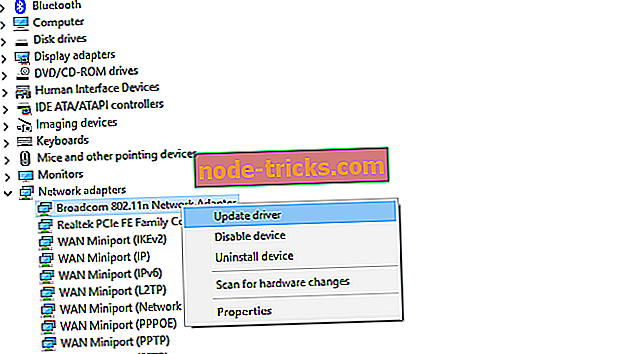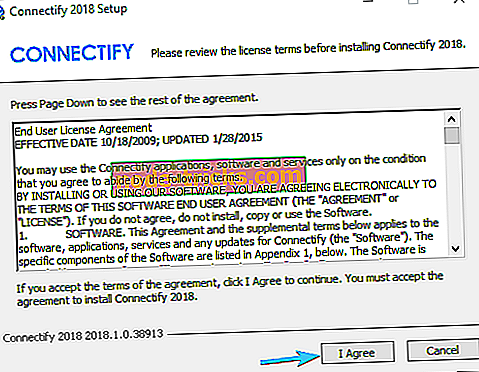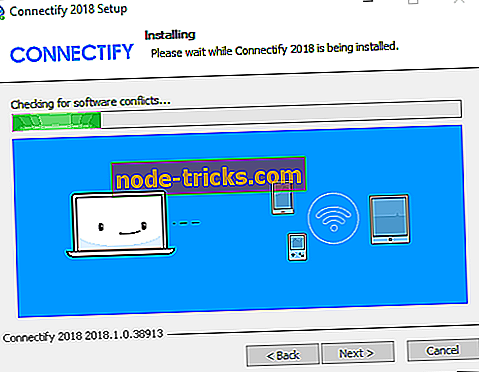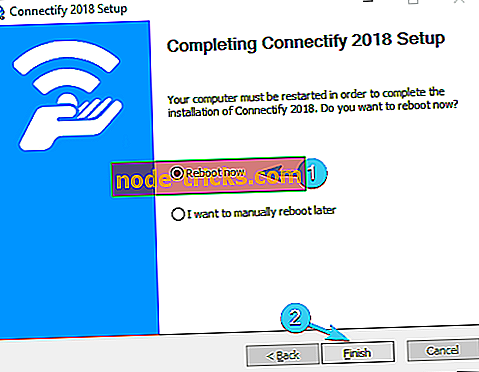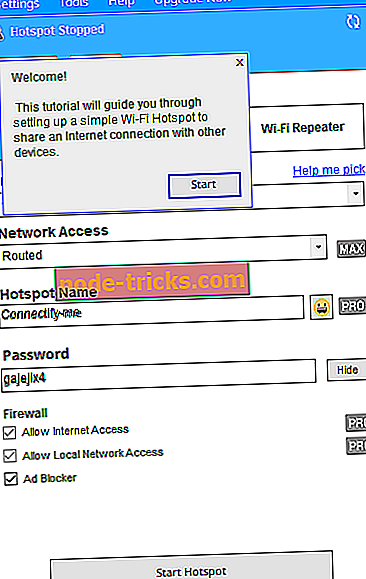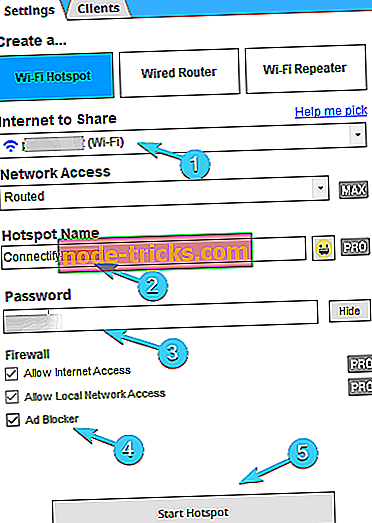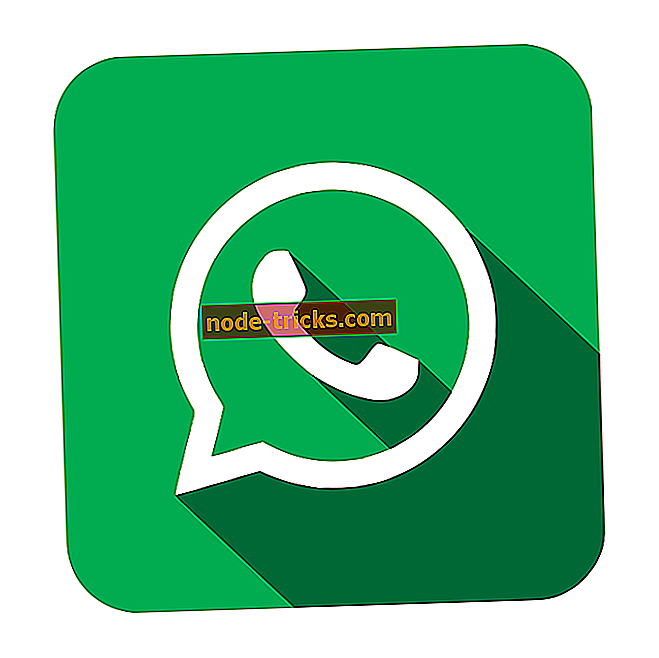Connectify Hotspot: Kako prenesti in namestiti Windows 10
Čeprav večina domov in delovnih mest danes uporablja usmerjevalnike za širjenje signala Wi-Fi na več naprav, vedno obstaja prostor za dodatno točko.
Morda ste omejeni na en kabel LAN ali pa želite omejiti skrbnika omrežja tako, da ustvarite lastno omrežje znotraj omrežja (ali je omrežno omrežje legitimen izraz?).
Kakorkoli, v obilici hotspot rešitev za osebne računalnike (vključno z vgrajeno hotspot za Windows 10) smo ugotovili, da je Connectify Hotspot najbolj ostro orodje v skladišču.
Torej, če je to pritegnilo vašo pozornost in ste pripravljeni izvedeti, kaj je Connectify Hotspot in kako deluje, se prepričajte, da preverite podrobno razlago, ki smo jo navedli spodaj.
Kako pretvoriti vaš Windows 10 PC v Wi-Fi spot s Connectify
Kaj je točno Connectify Hotspot?
Connectify Hotspot je, kot lahko sklepate sami, aplikacija, ki se uporablja predvsem za ustvarjanje vroče točke. Uporablja LAN ali brezžično povezavo, ki ste jo že vzpostavili v računalniku in jo širi, kar omogoča tudi povezovanje drugih naprav.
To je v osnovi virtualni usmerjevalnik, ki ponuja standardno šifriranje WPA2-PSK. To so najpomembnejše funkcije, ki jih lahko pričakujete od Connectify Hotspot 2018:
- Enostavnost uporabe. Uporabniški vmesnik je tako preprost, kot prihaja.
- Šifriranje WPA2-PSK.
- Skupna raba LAN ali Brezžična povezava.
- Spremljanje uporabe omrežja za vsako priključeno napravo posebej.
- Podpora za več jezikov, čustvenih simbolov in Unicode za ime SSID.
- Blokiranje oglasov za vse naprave, povezane z dostopno točko.
Obstaja več, vendar so dodatne funkcije rezervirane za različice aplikacije PRO in MAX. Poleg tega vas moramo obvestiti, da to orodje ne podpira Windows XP ali Vista. Torej, če ste še vedno v nostalgijskem vlaku, ga ne boste mogli uporabljati.
Kako prenesti in namestiti Connectify Hotspot na Windows 10
Prenos in namestitev programa Connectify se ne razlikuje od standardnega programa. Da bi se izognili morebitnim težavam s sistemskimi viri, vam svetujemo, da ga zaženete kot skrbnika in se prepričate, da so vaši omrežni gonilniki (tako WLAN kot LAN) posodobljeni.
Prav tako se prepričajte, da je vaša brezžična antena priključena, če nimate vgrajenega radia Wi-Fi. Sledite navodilom v nadaljevanju, da pripravite konfiguracijo sistema za povezovalno točko Connectify:
- Z desno tipko miške kliknite Start in odprite upravitelja naprav .
- Pomaknite se na Omrežne kartice .
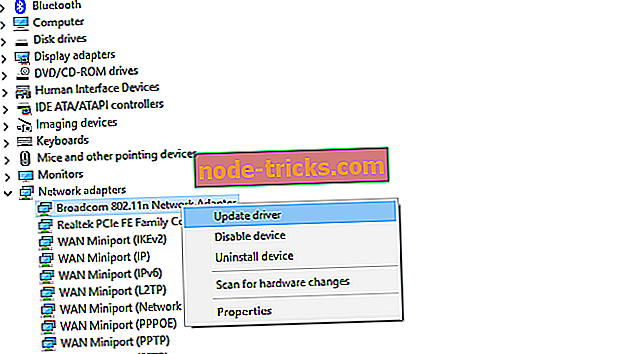
- Prepričajte se, da so vsi gonilniki posodobljeni in da naprava deluje.
Zdaj, ko ste prepričani, da je vse na mestu z gonilniki, vam bomo pokazali, kako prenesti in namestiti Connectify Hotspot 2018.
Prenesi Connectify Hotspot
- Sledite zgornji povezavi in samodejni prenos se mora začeti takoj.
- Dvokliknite namestitveno datoteko, da zaženete namestitveni program.
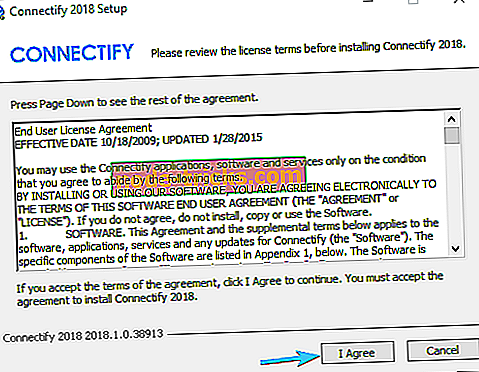
- Sprejmite licenčne pogoje in počakajte minuto, da namestitveni program konča postopek namestitve.
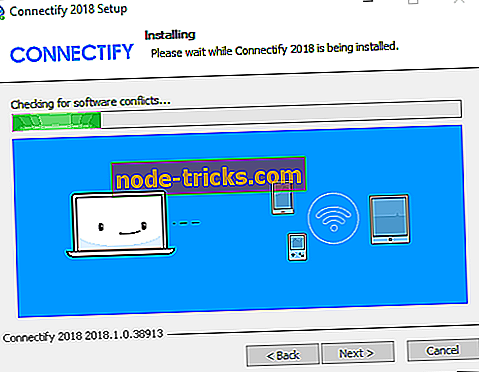
- Znova zaženite računalnik.
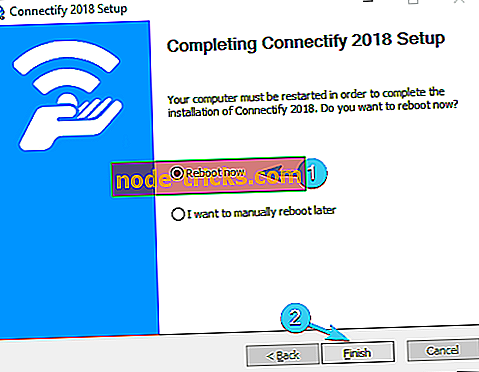
- Sledite navodilom, ki vam bodo pomagala pri konfiguriranju dostopne točke.
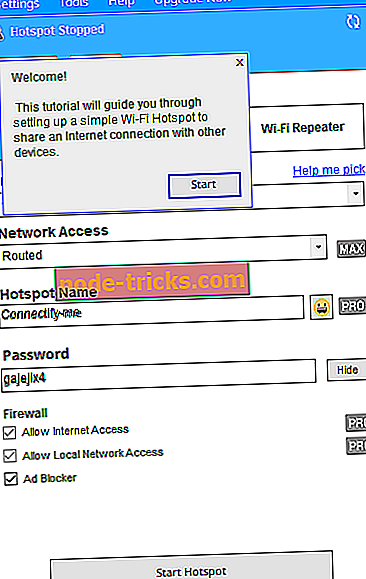
Ali pa nadaljujte z branjem in poskrbeli bomo, da vam pokažemo, kako to storite.
Kako uporabljati Connectify za ustvarjanje dostopne točke Wi-Fi
Kot smo že omenili, lahko trdimo, da je vrednost Connectify, vendar je preprostost na prvi pogled več kot očitna. Nekatere sorodne aplikacije zahtevajo, da ustvarite mostne povezave in se vmešate v sistemske nastavitve. Ne Connectify Hotspot, čeprav. Vsi gonilniki in spremljajoča dovoljenja so dodani v samem namestitvenem postopku. Pri ustvarjanju in konfiguriranju dostopne točke morate najlažje izvesti čas.
To naredite tako:
- Odpri Connectify Hotspot 2018 .
- V spustnem meniju » Internet to Share « izberite aktivno omrežje. Ali Wi-Fi ali LAN.
- V » Hotspot name « dodajte katerokoli pripono, ki jo želite »Connectify -«.
- Ustvarite geslo WPA2-PSK (8-63 znakov).
- Izberite, ali želite uporabiti blokiranje oglasov ali ne, tako da označite polje.
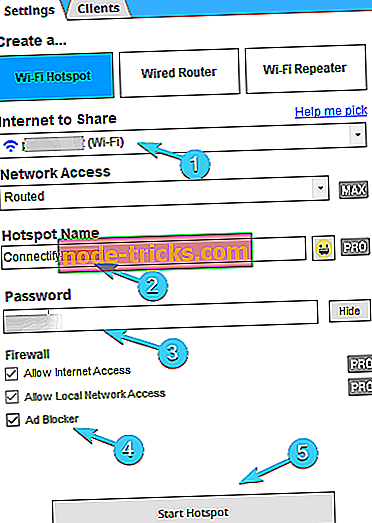
- Zaženi Hotspot.
Poleg tega lahko odprete nastavitve in konfigurirate dodatne nastavitve, kot je onemogočanje / omogočanje zagona sistema. Vsakič, ko niste prepričani o nečem, lahko odprete razdelek Pomoč, ki vam bo priskrbela dovolj informacij, da se izognete padcu.
Premium različice VS Free različica
Razen standardne Lite različice programa, razvijalec ponuja še dve premium različici z rahlimi razlikami. Na voljo je različica PRO, ki vključuje te dodatne funkcije:
- Delite internet iz omrežij 3G & 4G
- Poimenovanje po meri
- Nadzor požarnega zidu za povezane naprave
- Način žičnega usmerjevalnika
Enako velja za nekoliko izboljšano različico MAX, ki dodaja:
- Repeater v načinu WiFi
- Premostitveni način
- Nadzor DHCP in IP po meri
Po našem mnenju je tudi za Lite različico dovolj za večino uporabnikov. Vendar, če vam je všeč dodatne funkcije za vašo aplikacijo Hotspot, je trenutno 70% popusta. Različice PRO in MAX lahko pridobite za 10 $ oz. 15 $.
Oglejmo si, da bi morala različica Lite dati dovolj vpogleda v to orodje, bogato s funkcijami, zato ne zaupajte našim besedam. Pojdite in se prepričajte sami. Nazadnje, delite svoje izkušnje z nami in našimi bralci. To lahko storite z lahkoto v spodnjem oddelku za komentarje.